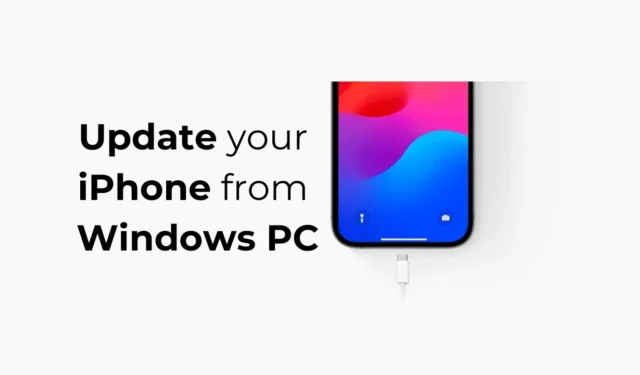
Apple har allerede en dedikert app tilgjengelig for Windows-brukere for å administrere iPhone, iPad eller iPod. Apple Devices-appen for Windows kan gjøre en rekke ting for deg; den kan holde Windows-PC-en og Apple-enhetene synkroniserte, overføre filer, sikkerhetskopiere og gjenopprette enheter og mer.
Nylig, mens vi brukte Apple Devices-appen på en Windows-PC, oppdaget vi en annen nyttig funksjon: PC-appen kan installere iOS-versjonsoppdateringer på din iPhone. Så hvis du har problemer med å oppdatere iPhone, kan du bruke Apple Devices-appen til å installere de ventende iOS-versjonsoppdateringene.
Selv om det er enkelt å oppdatere iPhone ved hjelp av Apple Devices-appen, må du huske noen viktige ting. Før du oppdaterer enheten din, er det viktig å sikkerhetskopiere iPhone til iCloud eller på datamaskinen via Apple Devices-appen.
Slik oppdaterer du iPhone fra Windows-PC
Apple Devices-appen for Windows vil heller ikke vise iOS Beta-oppdateringer. Så hvis du har blitt med i Apple Beta Software Program og ønsker å installere en betaoppdatering, må du oppdatere iPhone fra Innstillinger-appen.
Apple Devices App for Windows vil bare oppdage de stabile iOS-oppdateringene. Slik oppdaterer du iPhone fra PC-en via Apple Devices-appen.
1. For å komme i gang, last ned og installer Apple Devices-appen på din Windows-datamaskin.

2. Når den er lastet ned, kobler du iPhone til Windows-PCen ved hjelp av en USB-kabel.

3. Nå må du låse opp din iPhone og « Stol på « datamaskinen.
4. Start Apple Devices-appen på din Windows-PC.
5. Deretter åpner du menyen og velger Generelt .

6. På høyre side klikker du på Se etter oppdatering- knappen i Programvare-delen.

7. Apple Devices-appen vil automatisk søke etter ventende oppdateringer. Hvis din iPhone allerede kjører på den nyeste iOS, vil du se en melding som forteller deg at dette er den nyeste versjonen av iPhone-programvaren.

8. Hvis en oppdatering er tilgjengelig, klikk på Oppdater- knappen.
9. Deretter godtar du vilkårene og trykker på Fortsett . Følg nå instruksjonene på skjermen for å fullføre oppdateringsprosessen.
Det er det! Slik kan du oppdatere iPhone ved hjelp av Apple Devices App.
Annen bruk av Apple Devices App?
Vel, du kan bruke Apple Devices-appen til forskjellige formål. Du kan bruke den til å sikkerhetskopiere iPhone på Windows , overføre filer og mer.
Apple Devices er en gratis app som du kan få fra Microsoft Store. Hvis du har både en Windows-PC og iPhone, bør du bruke denne appen.
Å oppdatere iPhone fra PC har aldri vært så enkelt før? Ikke sant? Så denne veiledningen handler om å oppdatere iPhone ved hjelp av Apple Devices App på en Windows-PC. Gi oss beskjed hvis du trenger mer hjelp om dette emnet i kommentarene.




Legg att eit svar